Win10系統電腦藍牙連接手機的方法
首先鼠標點擊左下角的Win標志,打開“開始菜單”,點擊“設置”
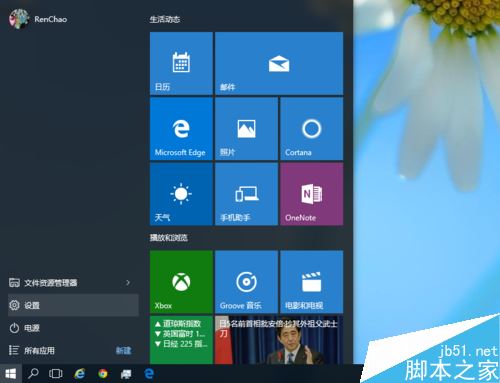
在“設置”中,選擇“設備”(藍牙、打印機、鼠標)的那一項,點擊打開
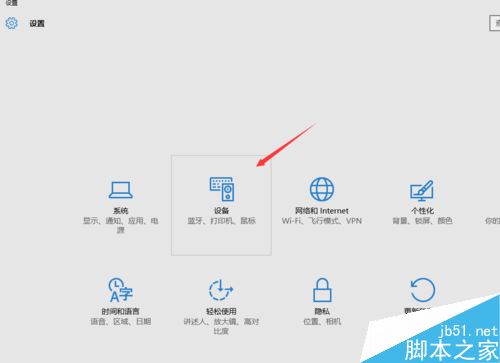
選擇“藍牙”,並且點擊Bluetooth的開關,使他的狀態為“開”
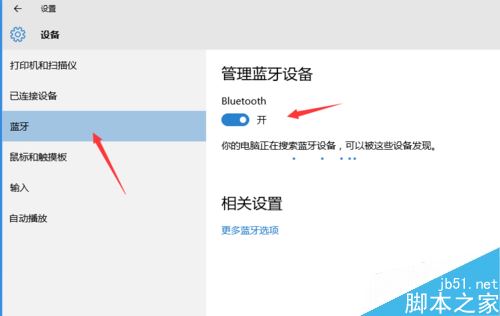
此時,電腦的一方已經就緒。所有,接下來打開手機的藍牙,並且使手機的藍牙“開放檢測”,讓其他設備能夠搜索到手機的藍牙。做好這些之後,電腦就搜索到了手機的藍牙了,點擊配對即可。
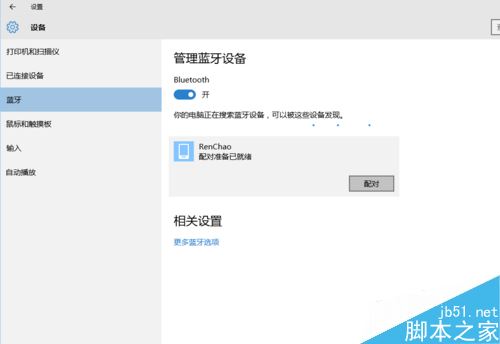
出現此畫面之後在電腦上點擊“是”,在手機上點擊“配對”或者其他同意的按鈕,配對成功之後設備後會顯示為已配對,點擊成功之後再進行下一步
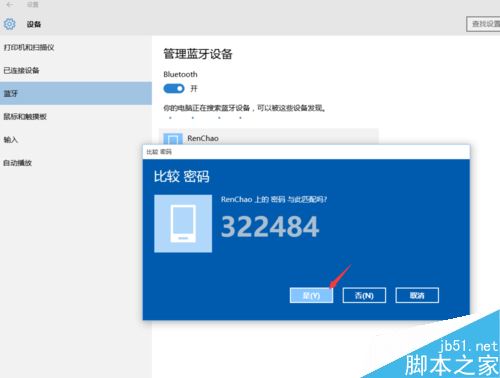
鼠標右鍵點擊左下角的Win標志,選擇點擊“控制面板”
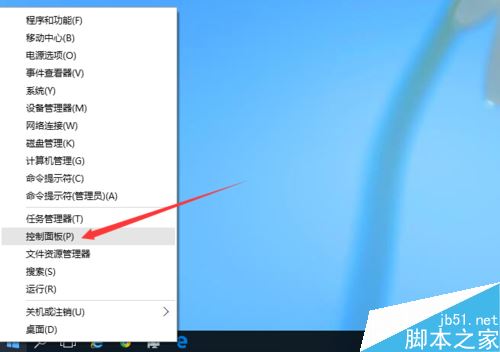
選擇點擊“硬件和聲音”
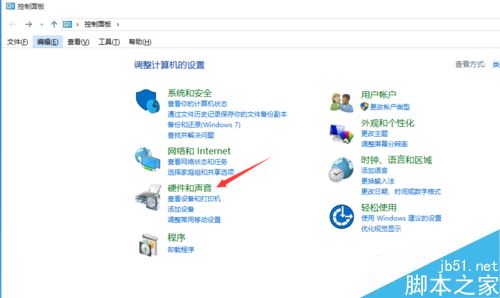
選擇點擊“設備和打印機”
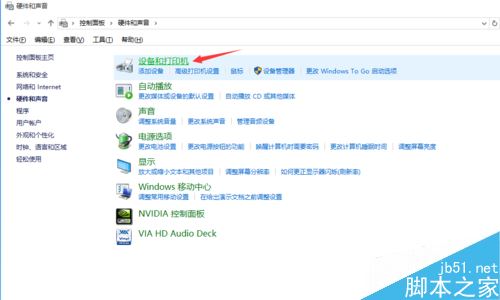
此時,如果你的電腦和手機配對成功了,這裡會出現一個手機形狀的設備,這就是你的手機了
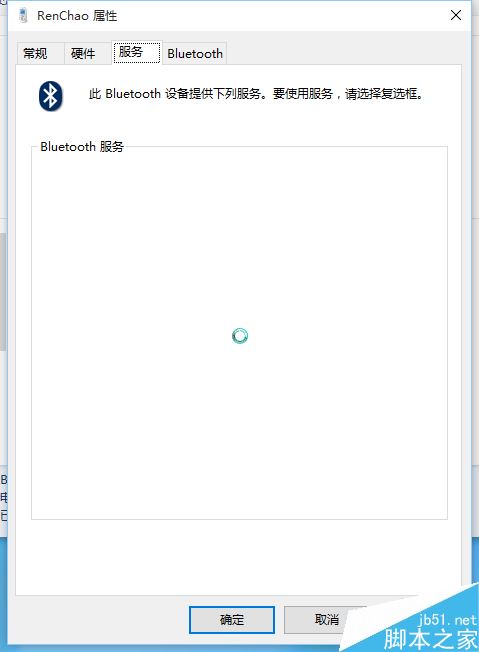
雙擊這個手機形狀的圖標,會出現藍牙連接的手機的設置界面,你可以選擇做一些操作。比如:在本地計算機上聽遠端設備手機上的立體音頻,你連接之後在手機上放歌,用電腦上的耳機或者音響都可以聽到
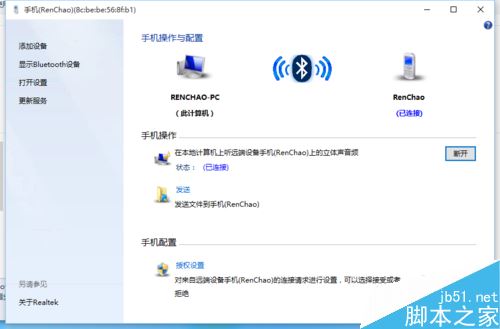
但有的網友在雙擊手機形狀的圖標之後沒有出現這個設置界面,而是出現的屬性的界面。而在屬性界面的“服務”選項裡面是空白的
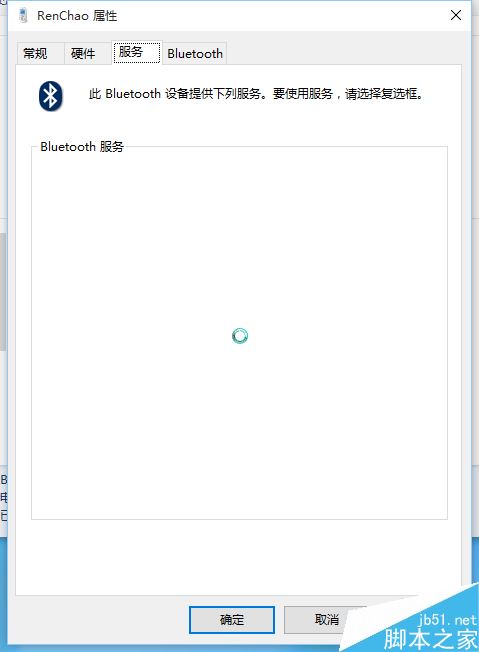
正常的情況應該是在屬性界面的“服務”選項裡面有幾個可選的服務,這些服務就是電腦和手機通過藍牙連接的基礎
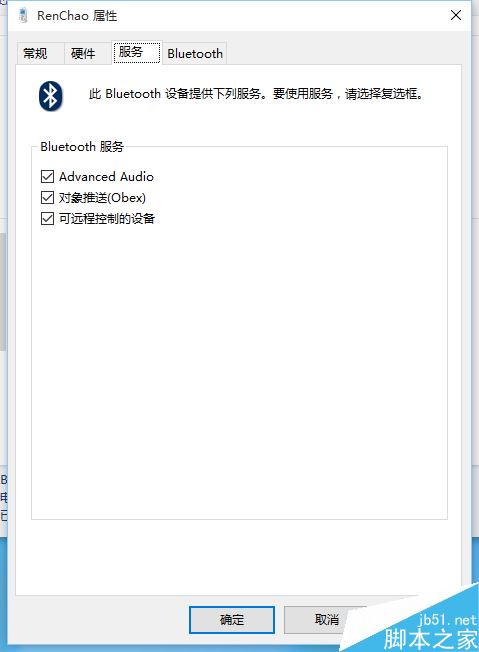
那些出現這些錯誤的情況的原因就是:你的藍牙驅動程序有問題。一般網友的藍牙驅動都是Win10自帶的,自己並沒有安裝藍牙驅動,而現在的一些驅動軟件也不支持藍牙驅動的安裝和更新。此時,就要自己去搜索下載和安裝適合自己的藍牙驅動了。首先,用自己電腦的官方藍牙驅動試試,如果不行也可以通過官方的驅動看到自己藍牙的品牌或者型號。安裝買電腦送的光盤中的藍牙驅動之後,在設備管理器中查看藍牙,可以看到藍牙的品牌,比如我的是:Realtek。如果是Win10自帶的驅動,這裡的Realtek應該是Microsoft,這顯然是不行的
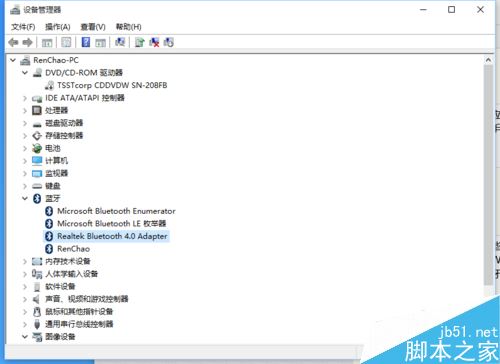
知道自己藍牙的品牌或者型號之後,就可以百度搜索適合自己的藍牙驅動了,比如我就是搜索:realtek 藍牙 win10 驅動,然後下載到了適合自己的WIn10的藍牙驅動,下載安裝成功之後,就可以正常的使用Win10的藍牙了
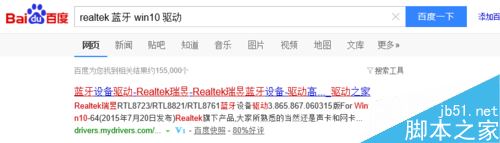
注意事項
一般Win10連接手機失敗都是藍牙驅動的問題也可以查看說明書或者搜索自己電腦的型號來知道自己藍牙的品牌或者型號找到品牌之後要下載適合Win10的藍牙驅動
相關閱讀:
Win10筆記本觸摸板(觸控板)怎麼關閉禁用
win10系統onedrive對話框怎麼關閉 onedrive開機啟動怎麼辦
win10系統IE浏覽器打開網頁沒聲音的解決辦法
Win10鼠標亂動不受控制怎麼辦 Win10鼠標控制不了解決方法教程
Win10訪問局域網共享文件讓輸入網絡憑據的兩種解決方法
Win10可以關閉禁用哪些系統服務 Win10優化系統運行速度的技巧方法
Win10電腦聲音自動變小了怎麼辦 Win10解決聲音自動變小的方法
win10 version 1607 累積更新失敗卡了怎麼辦
Win10無法設置路由器怎麼辦 win10設置路由器的方法教程